휴대폰 또는 PC에서 줌 프로필 사진을 제거하는 방법

Zoom 프로필 사진을 제거하는 방법과 그 과정에서 발생할 수 있는 문제를 해결하는 방법을 알아보세요. 간단한 단계로 프로필 사진을 클리어하세요.
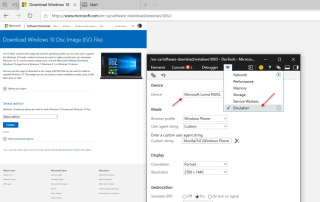
Google에서 Windows 10 ISO 파일을 설치하는 경우 화면에 팝업되는 첫 번째 결과가 여기로 리디렉션 되고 Windows 10 미디어 생성 도구를 사용하여 ISO를 다운로드하라는 메시지가 표시됩니다.
익숙하지 않은 사용자를 위해 미디어 생성 도구는 기본적으로 사용자가 ISO 이미지를 다운로드하고 부팅 가능한 드라이브 를 생성 하거나 현재 버전을 업그레이드 하는 데 도움이 되는 도구입니다 .
음, 솔직히 말해서 Windows 10 Creation Tool을 사용하여 ISO를 다운로드하는 것은 매우 쉽지만 ISO 파일을 다운로드하려면 수십 번을 클릭해야 하기 때문에 이 방법은 의심할 여지 없이 매우 지루합니다. 다양한 경우에 도구를 사용하는 동안 특정 문제에 직면할 수도 있으므로 많은 사용자에게 이 도구를 사용하는 것이 좋습니다.
일반적인 Windows 10 미디어 생성 도구 문제:
1. Media Creation Tool 은 일정한 간격으로 임의의 오류를 발생 시키고 갑자기 다운로드를 중지합니다.
2 . 설치 프로세스를 일시 중지하거나 다시 시작하는 쉬운 옵션을 찾을 수 없습니다.
3. Windows Media Creation Tool을 사용하는 동안 다운로드 속도가 좋지 않습니다.
4. 생성 도구를 사용하는 동안 파일이 필요할 때마다 파일을 여러 번 다시 다운로드해야 할 수 있습니다.
5. 이유가 무엇이든 미디어 생성 도구는 매우 느립니다. "몇 가지 준비 중" 화면이 표시될 때까지 몇 분 동안 기다려야 하는 이유가 무엇입니까?
이러한 모든 문제를 피하려면 미디어 생성 도구 없이 Windows10 ISO 파일 을 다운로드 하는 아래 언급된 방법을 시도하십시오 !
미디어 생성 도구 없이 Windows10 ISO 이미지를 설치하는 4가지 방법
문제가 발생하는 경우에 대비 하여 시스템 복원 지점 을 만드십시오 .
방법 1- Windows 10 미디어 생성 도구 없이 ISO 파일 다운로드(Chrome 사용)
지침을 주의 깊게 따르십시오.
1단계- Google Chrome 브라우저를 실행 하고 다음 URL로 이동한 후 Enter 버튼을 누르십시오.
2단계- 웹페이지에 도착하면 아무 곳이나 마우스 오른쪽 버튼으로 클릭하고 나타나는 컨텍스트 메뉴에서 '검사 선택'을 클릭합니다.
3단계 - 표시되는 개발자 콘솔에서 오른쪽 상단 모서리에 있는 '점 3개' 아이콘을 누르고 추가 도구 옵션을 누르십시오. 상황에 맞는 메뉴에서 네트워크 조건을 선택합니다.
4단계- 사용자 에이전트에서 '자동으로 선택' 버튼의 선택을 취소하고 사용자 지정 드롭다운 메뉴에서 선택합니다(예: Safari – iPad iOS 9).
5단계- 웹페이지 새로고침!
6단계- 화면에 나타나는 다음 창에서 장치에 설치하려는 Windows 10 에디션을 선택합니다. '에디션 선택' 드롭다운 메뉴에서 옵션을 찾을 수 있습니다.
7단계 – 필요한 Windows 버전 선택이 완료되면 프로세스를 확인 > 기본 설정에 따라 언어를 선택하고 다시 확인하십시오!
64비트 다운로드 또는 32비트 다운로드 옵션을 선택하여 전체 프로세스를 완료합니다. (설치하려는 Windows 10 유형에 따라 다릅니다.) Windows ISO 파일이 자동으로 다운로드되기 시작합니다!
또한 읽기: Windows 10 Home에서 Windows 10 Pro로 무료로 업그레이드하는 방법은 무엇입니까?
방법 2 - Windows 10 미디어 생성 도구 없이 ISO 파일 다운로드(Edge 포함)
Microsoft Edge는 모든 Windows 10 사용자를 위한 내장 웹 브라우저이므로 Edge 브라우저를 사용하여 ISO 이미지를 안전하게 다운로드할 수 있습니다. Windows 10 Media Creation Tool 없이 ISO 파일을 다운로드하는 단계는 Chrome 브라우저에서 수행한 작업과 매우 유사합니다.
1단계- Edge 브라우저를 실행 하고 Microsoft 다운로드 사이트로 이동합니다.
2단계- 웹페이지의 아무 곳이나 마우스 오른쪽 버튼으로 클릭 > 요소 검사 > 에뮬레이션 탭으로 이동합니다. 사용자 에이전트를 Windows 이외의 에이전트(예: 모드 탭에서 Apple Safari(iPad))로 변경합니다.
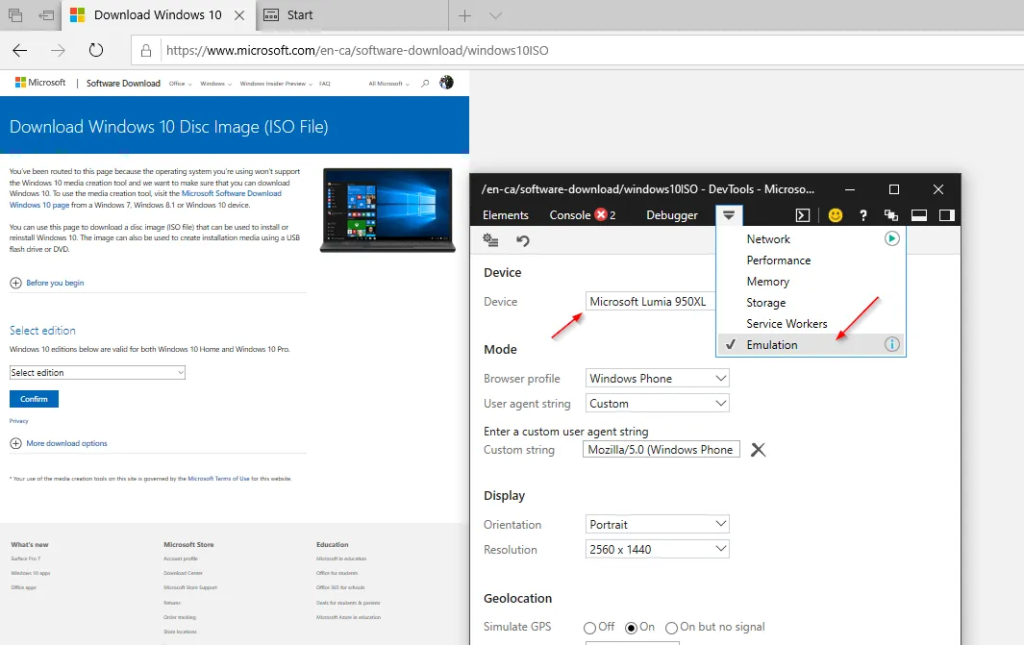
3단계 - 브라우저가 자동으로 다시 로드됩니다. 그렇지 않은 경우 페이지를 새로 고쳐 원하는 Windows 10 버전의 ISO 이미지 다운로드를 시작합니다.
Edge 브라우저(Chromium 기반) 사용자는 Google Chrome 브라우저와 동일한 단계를 사용할 수 있습니다.
방법 3 – Windows 10 미디어 생성 도구 없이 ISO 파일 다운로드(Firefox 사용)
Firefox 사용자 는 Windows 10 ISO 파일을 시스템에 다운로드할 수 있도록 브라우저에서 사용자 에이전트를 변경할 수 있습니다. 아래 단계를 따르세요.
1단계- PC에서 Mozilla Firefox를 열고 Windows 10 ISO 페이지로 이동합니다.
2단계- 세 개의 가로줄을 누르고 > Web Developer > Inspector 옵션을 선택합니다.
3단계- 검사 창에서 > '반응형 디자인 모드'(태블릿 기호가 있는 전화기)로 이동합니다.
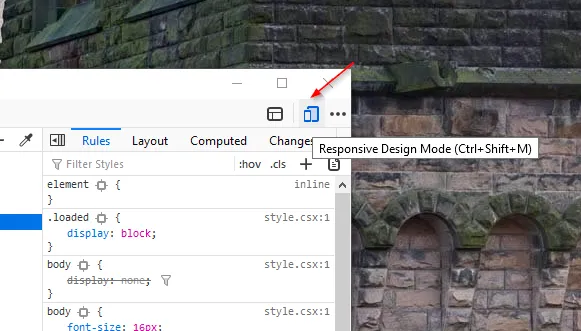
4단계 - 주소 표시줄 아래에 나타나는 드롭다운 메뉴에서 Windows가 아닌 장치를 선택합니다. 예를 들어 Galaxy S9/S9+를 선택합니다.
이제 페이지를 새로 고치면 Windows 10 ISO가 제한 없이 설치됩니다.
방법 4- Windows 10 미디어 생성 도구 없이 ISO 파일 다운로드(Mac 또는 Linux PC 사용)
하나 이상의 시스템이나 Windows 이외의 다른 OS를 사용하는 경우 이를 사용하여 ISO 파일을 다운로드할 수 있습니다. 이 방법은 타사 OS에서 효과적으로 작동합니다.
1단계- 시스템에서 웹 브라우저를 실행합니다. Mac 사용자는 Safari 또는 다른 브라우저 를 사용하여 작업을 수행 할 수 있습니다 .
2단계- 이제 Windows 10 ISO 파일 웹페이지로 이동합니다. 이번에는 미디어 생성 도구를 사용하거나 업데이트하도록 리디렉션되지 않습니다.
3단계- 사용하려는 에디션을 선택하고 프로세스를 확인하기만 하면 됩니다.
4단계 - 다운로드하려는 언어 및 64비트 또는 32비트 버전을 선택합니다.
이 다운로드 링크는 24시간 동안만 활성화된다는 점을 기억하세요. 이 기간이 지나면 미디어 생성 도구를 사용하지 않고 ISO Windows 10 파일을 다운로드하려면 앞서 언급한 방법을 다시 따라야 합니다.
간단한 가이드가 번거로움 없이 Windows ISO 파일을 설치하는 데 도움이 되었기를 바랍니다. 이 기사가 마음에 들면 주제에 관심이 있을 수 있는 친구 및 동료와 공유하십시오!
Zoom 프로필 사진을 제거하는 방법과 그 과정에서 발생할 수 있는 문제를 해결하는 방법을 알아보세요. 간단한 단계로 프로필 사진을 클리어하세요.
Android에서 Google TTS(텍스트 음성 변환)를 변경하는 방법을 단계별로 설명합니다. 음성, 언어, 속도, 피치 설정을 최적화하는 방법을 알아보세요.
Microsoft Teams에서 항상 사용 가능한 상태를 유지하는 방법을 알아보세요. 간단한 단계로 클라이언트와의 원활한 소통을 보장하고, 상태 변경 원리와 설정 방법을 상세히 설명합니다.
Samsung Galaxy Tab S8에서 microSD 카드를 삽입, 제거, 포맷하는 방법을 단계별로 설명합니다. 최적의 microSD 카드 추천 및 스토리지 확장 팁 포함.
슬랙 메시지 삭제 방법을 개별/대량 삭제부터 자동 삭제 설정까지 5가지 방법으로 상세 설명. 삭제 후 복구 가능성, 관리자 권한 설정 등 실무 팁과 통계 자료 포함 가이드
Microsoft Lists의 5가지 주요 기능과 템플릿 활용법을 통해 업무 효율성을 40% 이상 개선하는 방법을 단계별로 설명합니다. Teams/SharePoint 연동 팁과 전문가 추천 워크플로우 제공
트위터에서 민감한 콘텐츠를 보는 방법을 알고 싶으신가요? 이 가이드에서는 웹 및 모바일 앱에서 민감한 콘텐츠를 활성화하는 방법을 단계별로 설명합니다. 트위터 설정을 최적화하는 방법을 알아보세요!
WhatsApp 사기를 피하는 방법을 알아보세요. 최신 소셜 미디어 사기 유형과 예방 팁을 확인하여 개인 정보를 안전하게 보호하세요.
OneDrive에서 "바로 가기를 이동할 수 없음" 오류를 해결하는 방법을 알아보세요. 파일 삭제, PC 연결 해제, 앱 업데이트, 재설정 등 4가지 효과적인 해결책을 제공합니다.
Microsoft Teams 파일 업로드 문제 해결 방법을 제시합니다. Microsoft Office 365와의 연동을 통해 사용되는 Teams의 파일 공유에서 겪는 다양한 오류를 해결해보세요.








